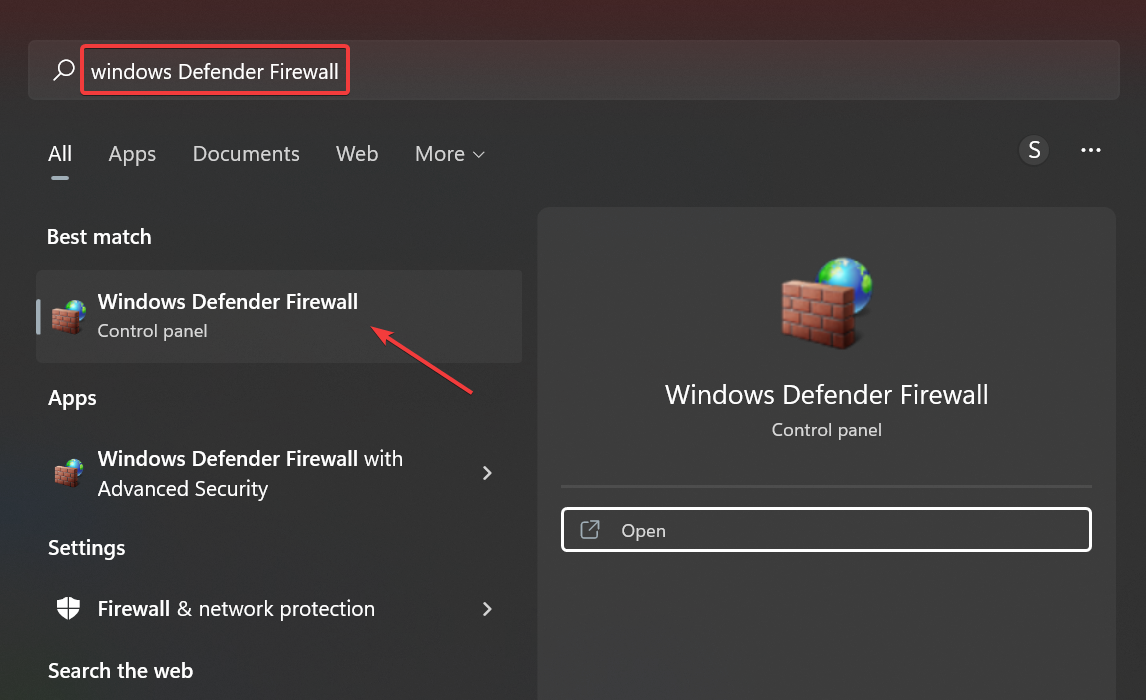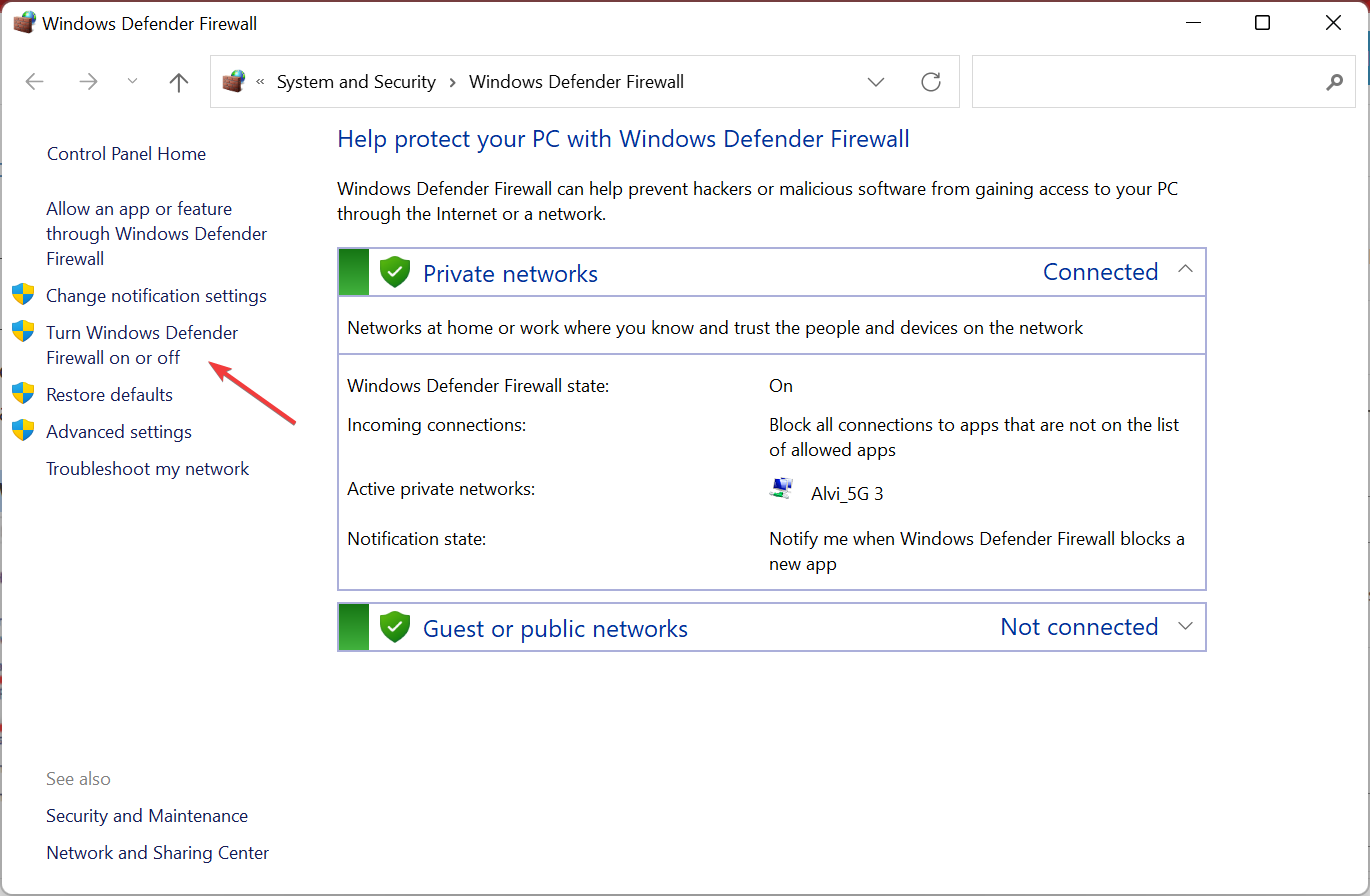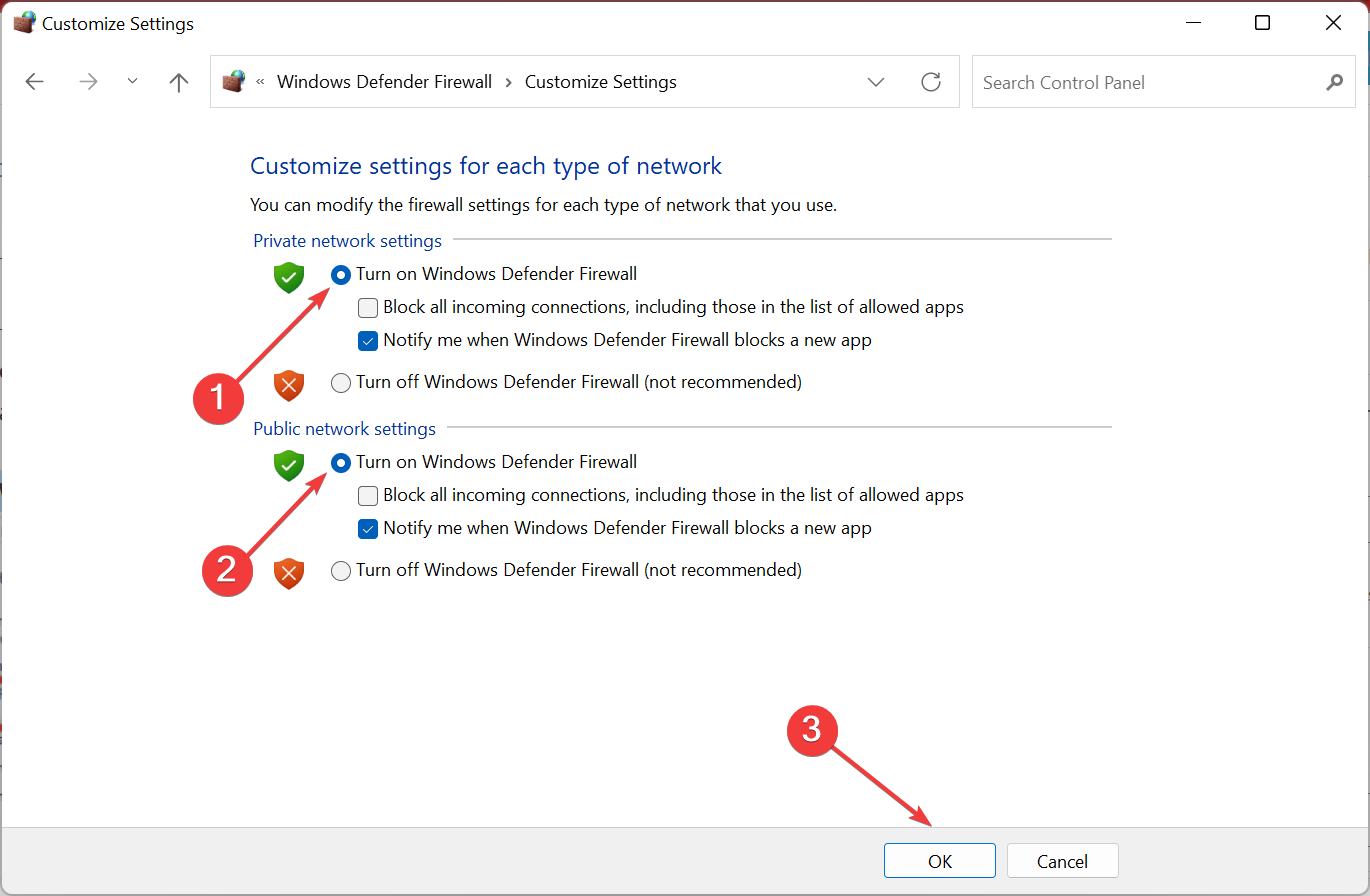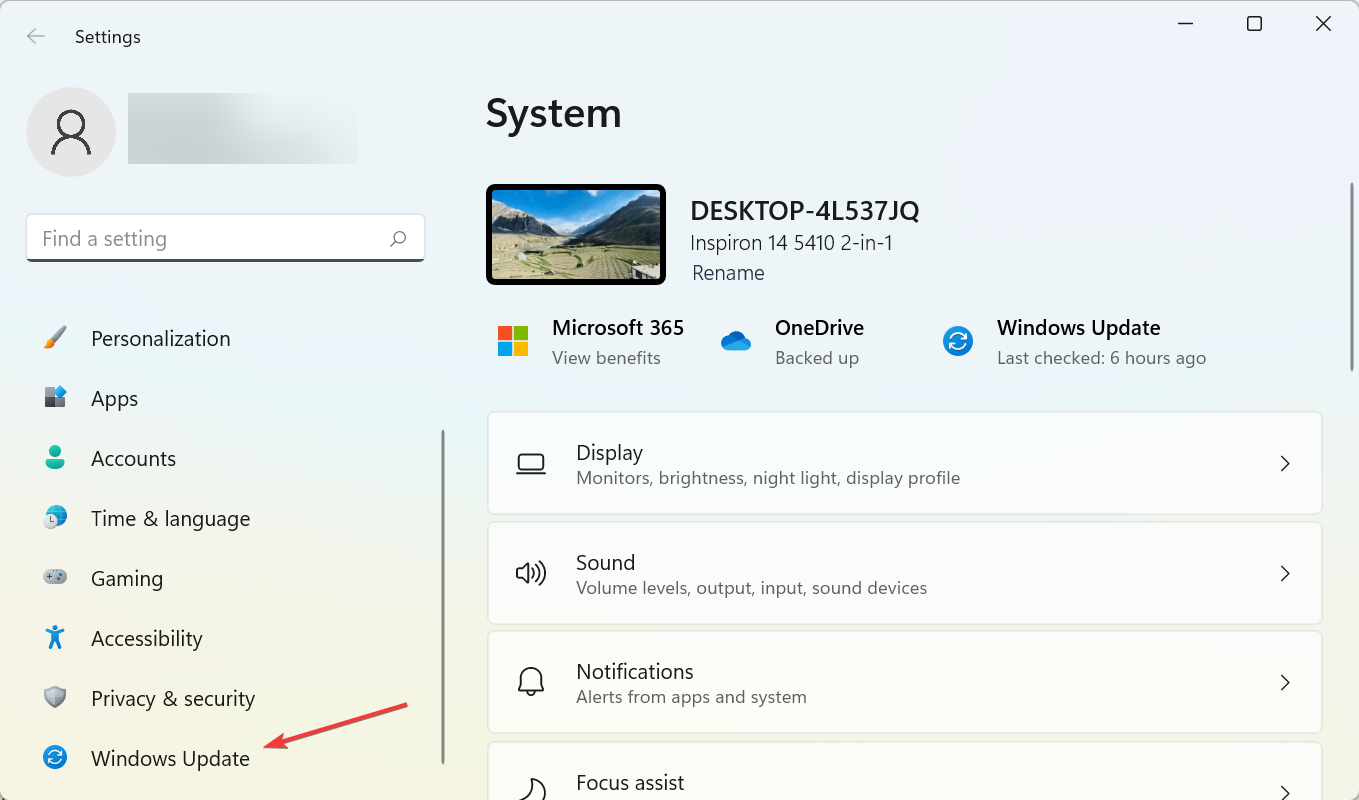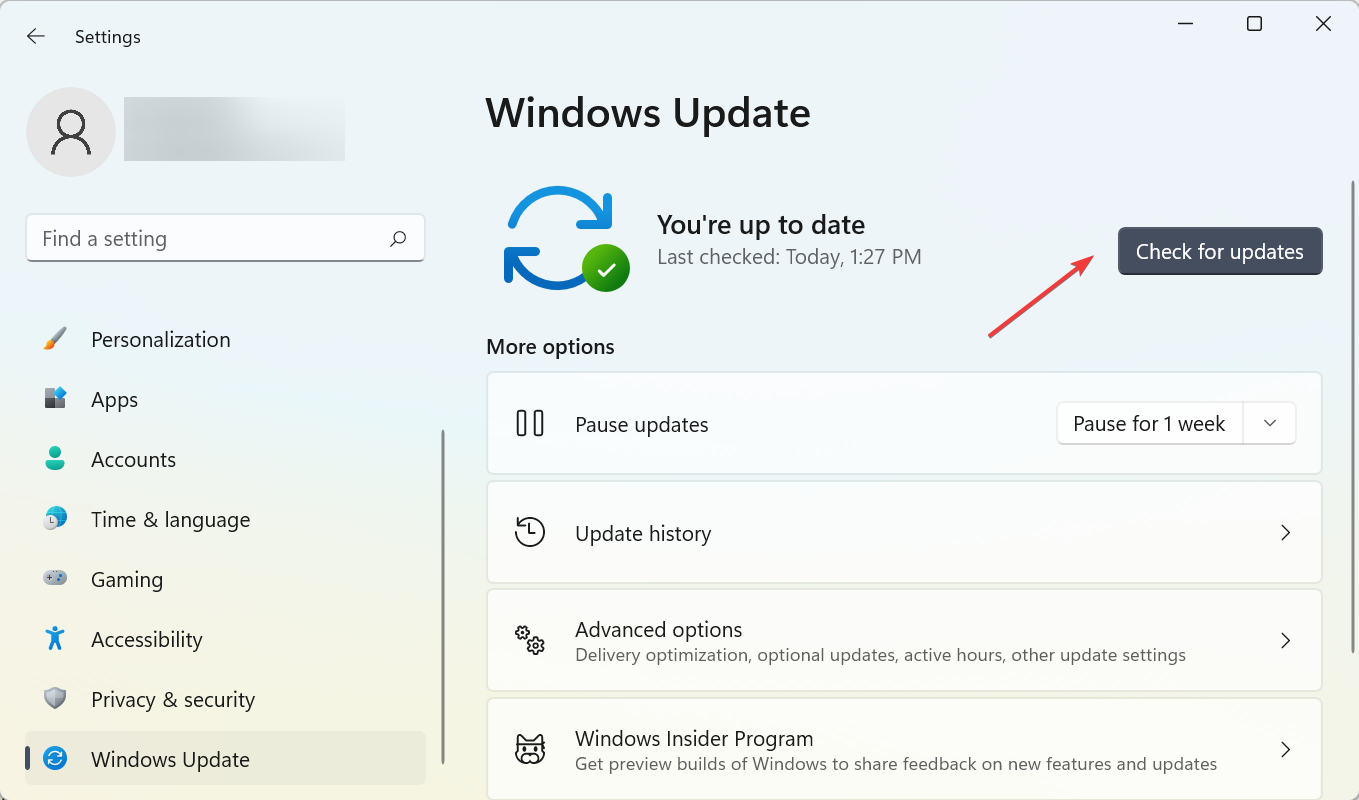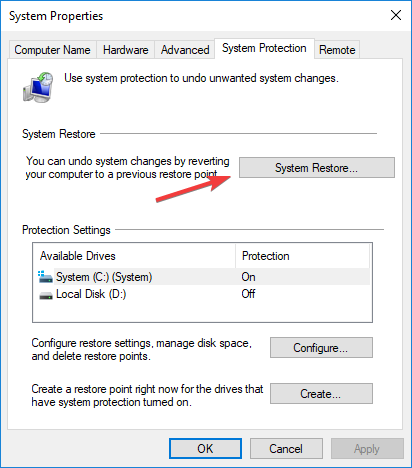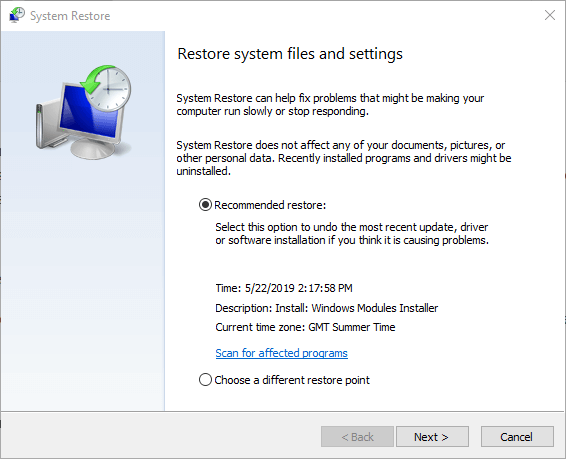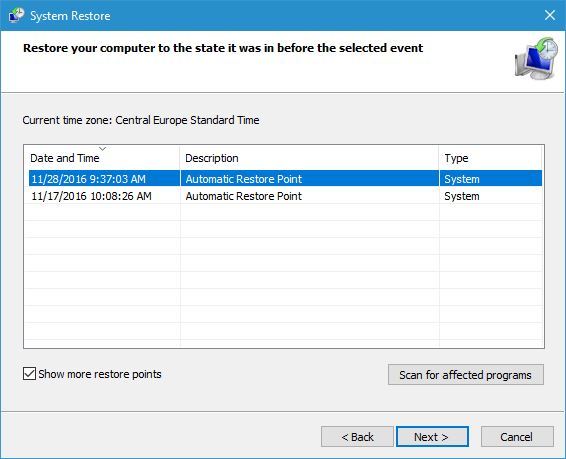Solución: La Aplicación No Pudo Iniciarse Correctamente 0xc0000005
7 min. read
Updated on
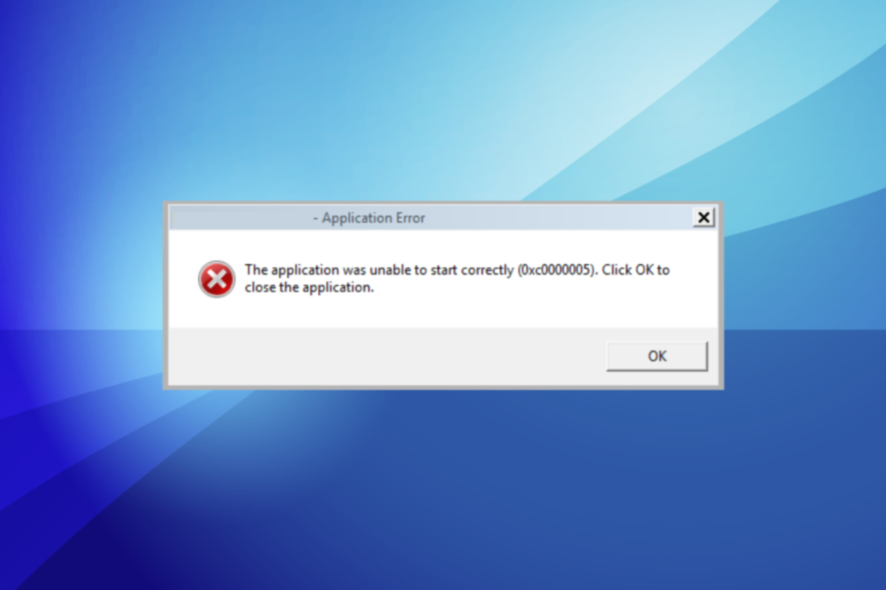
Las computadoras están diseñadas para ser dispositivos inteligentes más eficientes que los humanos. En su mayor parte, lo son. Pero cuando se encienden y comienzan a informar errores, las cosas se complican mucho. El error La aplicación no pudo iniciarse correctamente (0xc00005) es uno de estos.
El error aparece cuando intenta ejecutar una aplicación en una PC con Windows afectada. Y parece que todas las aplicaciones son susceptibles. El mensaje de error es simple e incluso parece inocuo. Pero tiene serias repercusiones.
Algunas de las aplicaciones con las que puede encontrar el error son:
- Excel La aplicación no pudo iniciarse correctamente 0xc00005
- VLC La aplicación no pudo iniciarse correctamente 0xc00005
- Google Chrome La aplicación no pudo iniciarse correctamente 0xc0000005
Otra cosa inquietante sobre este error es que desinstalar y reinstalar el software que generó el mensaje de error no resuelve el problema. Si se está tirando de los pelos agonizando por cómo hacer que su PC vuelva a funcionar, tengo buenas noticias para usted: el error se puede solucionar.
La aplicación no pudo iniciarse correctamente (0xc00005) El error en Windows 10 es inquietante, pero tenemos muchas soluciones para solucionarlo.
¿Qué es el error 0xc00005?
El error básicamente indica la incapacidad de la computadora para procesar los archivos y configuraciones que se requieren para ejecutar el programa específico que genera el error. Y esto puede deberse a varias razones.
La aplicación no pudo iniciarse correctamente (0xc0000005) puede deberse a que la DLL (Biblioteca de vínculos dinámicos), que admite la ejecución del software, está incompleta, no está firmada o está dañada. Los archivos DLL son utilizados por los programas de Windows para realizar diversas funciones en el sistema.
La sobrescritura de archivos DLL, su eliminación, hardware defectuoso o incompatible (RAM, HDD), registro corrupto e infestaciones de malware pueden causar una gran cantidad de problemas. Además, la infestación de malware en el registro de Windows puede corromper o reemplazar por completo los archivos DLL.
¿Cómo soluciono La aplicación no pudo iniciarse correctamente 0xc00005?
1. Eliminar SPAM
El correo basura no solicitado, comúnmente conocido como spam, debe eliminarse de su computadora tan pronto como lo reciba. El SPAM puede tener virus, malware o un caballo de Troya incrustado, lo que ralentizará su computadora.
Más en serio, el malware puede multiplicarse e instalarse en segundo plano, espiando y robando sus contraseñas, historial de navegación y datos de uso del teclado. Incluso puede monitorear y controlar la cámara y el micrófono de su computadora.
Para evitar que los correos electrónicos no deseados lleguen a su bandeja de entrada en primer lugar, instale un software antivirus con protección antispam. Con un motor de seguridad extremadamente poderoso, encontrará cualquier virus/malware infiltrado en su sistema y optimizará el rendimiento de su PC.
2. Usa software antimalware
El malware es un software molesto y dañino que accede en secreto a su computadora o dispositivo con Windows, sin su conocimiento, por supuesto.
Cada día es más sofisticado y ahora viene en muchas formas. Y los responsables de ello tienen motivaciones aún más nefastas para su reinado de terror que antes.
Los tipos de malware incluyen virus, spyware, adware, phishing, troyanos, gusanos, rootkits, ransomware y secuestradores de navegador. El escaneo y la eliminación de malware, spyware y adware deben realizarse al menos una vez a la semana solo para estar seguros.
Ya sea que desee evitar una infección de malware o eliminarlo de su sistema, le recomendamos encarecidamente la solución de seguridad que se indica a continuación. Es muy liviano en su sistema, ofrece una protección de datos y en línea muy fuerte, y no interferirá con su sistema o software.

ESET Internet Security
La solución de ESET no solo lo ayudará a eliminar cualquier malware de su PC, sino que también garantizará una protección en línea perfecta.3. Activar el cortafuegos de Windows
- Presione Windows + S para abrir el menú Buscar, ingrese Panel de control en el campo de texto y haga clic en el resultado de búsqueda relevante.
- A continuación, haga clic en Activar o desactivar Firewall de Windows Defender desde la izquierda.
- Seleccione Activar Firewall de Windows Defender en Configuración de red privada y Configuración de red pública, y luego haga clic en Aceptar para guardar los cambios.
El Firewall de Windows puede ayudar a evitar que los piratas informáticos o el malware obtengan acceso a su computadora a través de Internet o una red. En caso de que el proceso no se lleve a cabo, averigüe qué hacer si no puede habilitar Windows Defender.
CONSEJO DE EXPERTO:
PATROCINADO
Algunos errores de computadora son difíciles de arreglar, especialmente cuando se trata de archivos de sistema faltantes o corruptos en Windows.
Asegúrate de usar una herramienta dedicada, como Fortect, la cual escanea tu computadora y reemplaza tus archivos dañados con versiones nuevas de su propio repositorio.
Una vez hecho esto, verifique si la aplicación no pudo iniciarse correctamente (0xc00005) se solucionó el error. En caso de que persista, diríjase a la siguiente solución.
4. Actualice el sistema operativo Windows
- Presione Windows + I para abrir la aplicación Configuración y seleccione Windows Update desde la izquierda.
- Haga clic en el botón Buscar actualizaciones.
- El sistema encontrará las posibles actualizaciones para su sistema y las instalará.
- Asegúrese de instalar también las actualizaciones opcionales y reinicie su sistema para que la configuración surta efecto.
Asegúrese de que Windows esté actualizado. Conecta tu computadora a Internet al menos una vez al día y evita trabajar desconectado por períodos prolongados.
Siga todas las instrucciones cuando un problema de seguridad o una actualización crítica emitida por Microsoft se descargue e instale automáticamente en su computadora.
Una vez que haya terminado con el proceso de actualización, verifique si la aplicación no pudo iniciarse correctamente (0xc00005) se elimina el error para el programa afectado.
5. Usar la restauración del sistema
- Presione Windows + S, escriba crear un punto de restauración y luego haga clic en el resultado de búsqueda relevante.
- A continuación, haga clic en el botón Restaurar sistema.
- Seleccione Elegir un punto de restauración diferente y haga clic en Siguiente.
- Si está disponible, marque la casilla con Mostrar más puntos de restauración, seleccione el deseado y haga clic en Siguiente.
- Verifique los detalles de la restauración y haga clic en Finalizar para completar el proceso.
Puede usar la Recuperación de Windows para restaurar la computadora a un punto anterior antes de que se encontrara el error La aplicación no pudo iniciarse correctamente (0xc00005).
O, si lo desea, reemplace todo en su computadora restableciendo Windows a su configuración de fábrica y reinstalando Windows.
6. Eliminar la memoria de acceso aleatorio (RAM) defectuosa
Si ha agregado memoria de acceso aleatorio (RAM) para mejorar el rendimiento de la computadora, podría ser una causa subyacente detrás del mensaje de error La aplicación no pudo iniciarse correctamente (0xc0000005).
Puede deshacerse del problema simplemente quitando la RAM y luego reiniciando la computadora, en caso de que el problema resida en los módulos de RAM.
¿Por qué recibo un error de aplicación?
Los errores de las aplicaciones son los que impiden que el programa ejecute una operación y generalmente son causados por problemas con el mismo. Y contrariamente a la percepción común, la aplicación no falla siempre. La mayoría de estos suelen pasar desapercibidos.
Otros factores también son directa o indirectamente responsables del error. Puede ser que otro programa esté creando conflictos, o que el antivirus instalado no permita que se completen algunas de las operaciones.
No importa la causa, siempre puede corregir los errores de la aplicación, aunque algunos pueden ser más complicados que otros.
Una de las soluciones que hemos discutido aquí debería ayudar a resolver La aplicación no pudo iniciarse correctamente (0xc0000005). Haga clic en Aceptar para cerrar el error de la aplicación.
Como este problema puede deberse al spam, debería considerar utilizar uno de los mejores software de análisis de correo electrónico disponibles en la actualidad para deshacerse de él.
Recuerda, siempre puedes buscar la ayuda de un experto si no estás seguro de ti mismo. Si tiene alguna otra pregunta, no dude en dejarla en la sección de comentarios a continuación.
¿Sigues teniendo problemas?
PATROCINADO
Si las sugerencias que te dimos arriba no solucionaron el problema, es probable que tu PC esté lidiando con errores de Windows más graves. En ese caso, te recomendamos escoger una herramienta como Fortect para arreglar los problemas eficientemente. Después de instalarla, haz clic en el botón Ver & Arreglar presiona Comenzar a Reparar.